u启动pe系统用户密码清除器是能够删除用户所设置的系统登录密码,在用户忘记自己所设置的系统登录密码时,就可以使用密码清除器来删除系统登录密码,那么如何使用它来删除密码呢?下面小编就和大家分享u启动u盘启动系统用户密码清除器的使用操作方法。
首先制作一个u启动u盘启动盘,具体制作过程可以参考“u启动v6.1一键u盘启动制作使用教程”;
1、把制作好的u启动u盘启动盘插在电脑usb接口上,然后重启电脑,在出现开机画面时用一键u盘启动快捷键进入到启动项选择窗口,选择u盘启动进入到u启动主菜单界面,选择【03】运行u启动win03pe增强版(老机器)选项,按回车键确认选择,如下图所示:
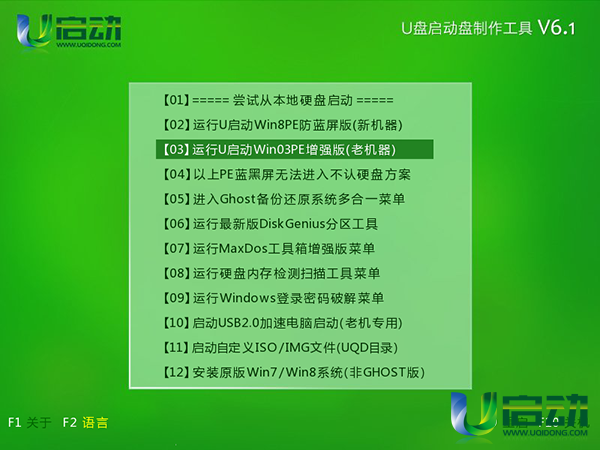
2、进入到win03pe系统后,依次点击“开始——程序——密码管理——windows密码清除器”选项,如下图所示:
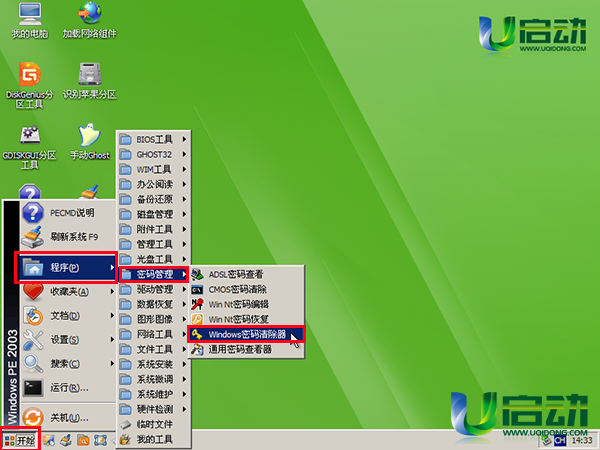
3、在弹出的工具主窗口中点击“下一步”按钮,如下图所示:
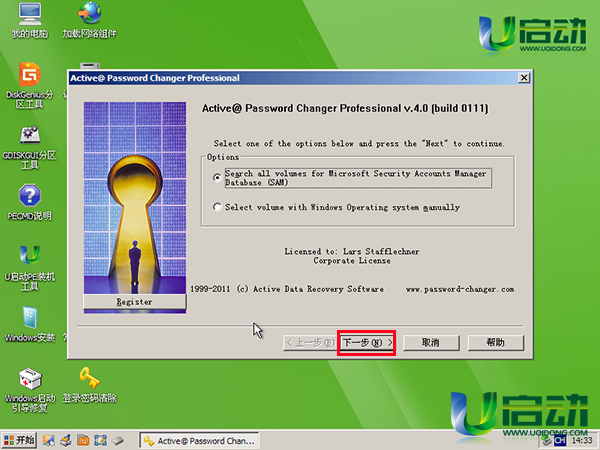
4、单击选择工具检测到的sam文件,点击“下一步”按钮继续,如下图所示:
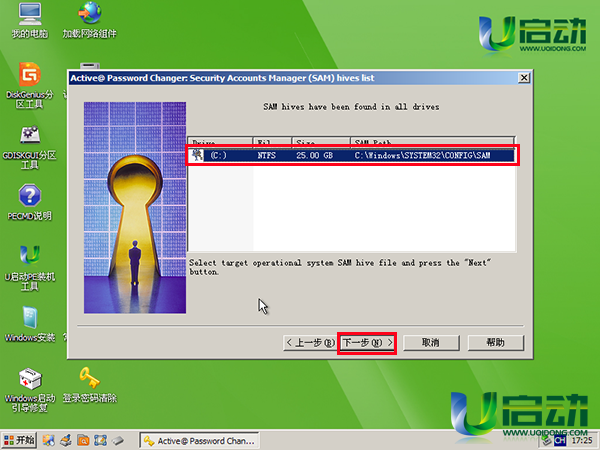
5、接着单击选择设置登录密码的用户,再点击“下一步”按钮,如下图所示:
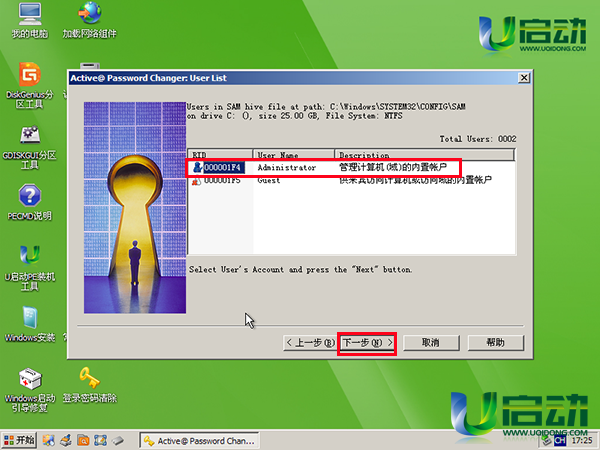
6、接着按下图勾选,并点击“save”按钮执行清除密码,如下图所示:
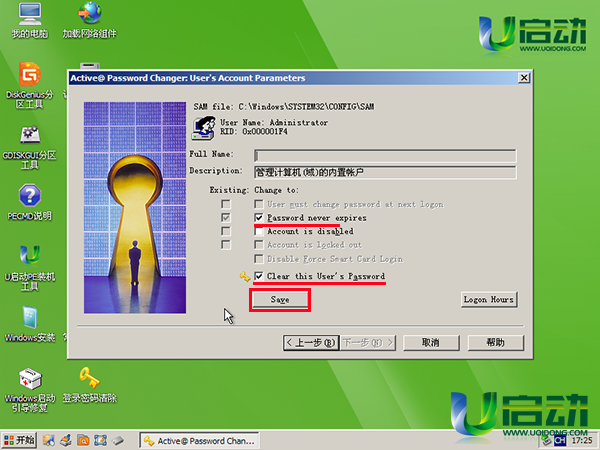
7、在弹出的询问提示窗口中点击“是”按钮继续,如下图所示:
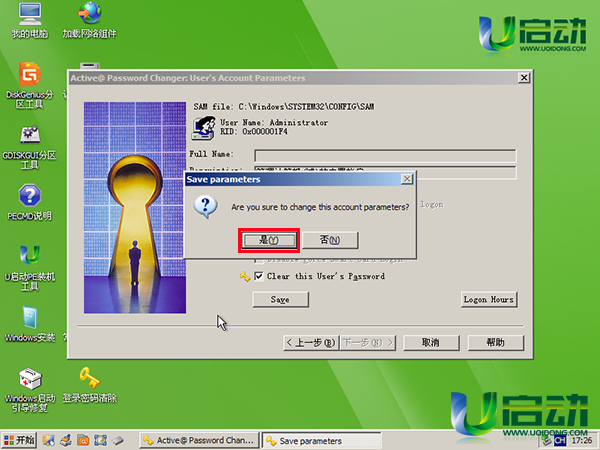
8、完成系统用户登录密码清除后,弹出提示窗口,点击“确定”按钮完成操作,如下图所示:
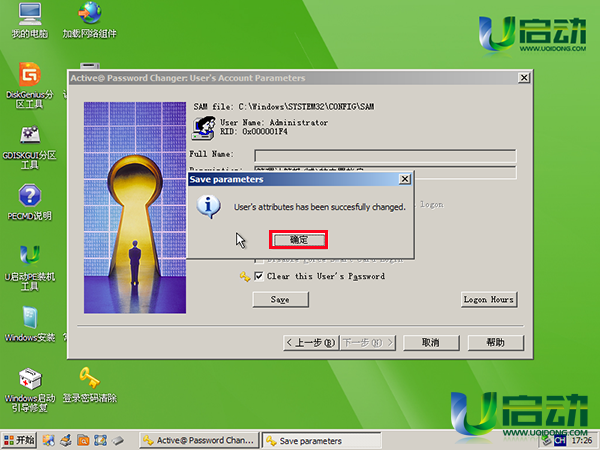
到此,使用u启动u盘启动系统用户密码清除器来删除登录密码的操作就完成了,如果用户忘记自己所设置的系统登录密码时,就可以用今天小编所分享的操作方法来解决问题。

